
Tá gach ródaire nasc TP-nasc cumraithe tríd an gcomhéadan gréasáin brandáilte, a bhfuil difríochtaí beaga seachtracha agus feidhmiúla acu. Níor chuir an tsamhail TL-WR 1841N eisceacht agus déantar a chumraíocht de réir an phrionsabail chéanna. Ansin, beidh muid ag insint faoi na modhanna go léir agus intricacies an tasc seo, agus tú, tar éis na treoracha, is féidir leat a iarraidh go neamhspleách na paraiméadair riachtanacha an ródaire.
Ullmhúchán le haghaidh cumraíochta
Ar ndóigh, ní mór duit an ródaire a dhíphacáil agus a shuiteáil ar dtús. Tá sé curtha ag aon suíomh áisiúil sa teach ionas gur féidir an cábla líonra a nascadh leis an ríomhaire. Leanann sé suíomh na mballaí agus na fearais leictreacha, mar nuair a bhíonn líonra gan sreang á úsáid agat, d'fhéadfadh siad cur isteach ar ghnáthbhealach an chomhartha.
Anois tabhair aird ar phainéal cúil na feiste. Taispeántar na cónascairí agus na cnaipí go léir air. Blue aibhsithe Port WAN, agus buí - ceithre lón. Tá cónascaire cumhachta ann freisin, tá an WLAN, WPS agus Cumhacht ar siúl.

Is é an chéim dheireanach ná fíorú an chórais oibriúcháin maidir le cruinneas luachanna prótacail IPv4. Caithfidh marcóirí a bheith os coinne "Faigh go huathoibríoch". Tuilleadh eolais faoi conas é seo a sheiceáil agus a athrú, a léamh in alt eile trí thagairt thíos. Gheobhaidh tú an teagasc mionsonraithe i gCéim 1 den alt "Conas líonra áitiúil a bhunú ar Windows 7".

Léigh níos mó: Settings Windows 7 Líonra
Saincheap an ródaire TP-Nasc TL-WR841N
Lig dúinn dul chuig an gcuid bogearraí den trealamh a úsáidtear. Tá a chumraíocht beagnach aon difríocht idir samhlacha eile, ach tá a saintréithe féin aige. Tá sé tábhachtach an leagan Firmware a chur san áireamh, óna mbraitheann cuma agus feidhmiúlacht an chomhéadain gréasáin. Má tá comhéadan eile agat, ach faigh na paraiméadair leis na hainmneacha céanna a luaitear thíos, agus cuir in eagar iad de réir ár gceannaireachta. Déantar an bealach isteach chuig an gcomhéadan gréasáin mar seo a leanas:
- Sa Bharra Seoladh Brabhsálaí, Cineál 192.168.1.1 nó 192.168.0.1 agus cliceáil ar ENTER.
- Beidh an cruth logála isteach. Cuir isteach an logáil isteach agus an focal faire sa teaghrán, atá leagtha de réir réamhshocraithe - admin, agus ansin cliceáil ar "Logáil isteach".


Bhuail tú an comhéadan gréasáin TP-Nasc TL-WR841N ródaire. Tairgeann forbróirí dhá mhodh dífhabhtaithe le roghnú as. Déantar an chéad cheann a dhéantar ag baint úsáide as an draoi tógtha isteach agus is féidir leat na paraiméadair bhunúsacha a shocrú. De láimh a fheidhmíonn tú an chumraíocht mhionsonraithe agus is fearr is féidir. Cinneadh a dhéanamh go n-oireann tú níos mó, ansin lean na treoracha.
Suíomh tapaidh
Ar an gcéad dul síos, déanaimis labhairt faoin leagan simplí - an uirlis "thus tapa". Anseo, ní gá duit ach dul isteach sna sonraí bunúsacha WAN agus an modh gan sreang. Seo a leanas an próiseas iomlán:
- Oscail an cluaisín "Fast Setup" agus cliceáil ar "Next".
- Tríd an roghchlár aníos ar gach líne, roghnaigh do thír, réigiún, soláthraí agus cineál ceangail. Mura bhfuair tú na roghanna inmhianaithe, seiceáil an bosca in aice le "Níor aimsigh mé socruithe oiriúnacha" agus cliceáil ar "Next".
- Sa chás deireanach sin, osclóidh roghchlár breise, áit a gcaithfidh tú an cineál nasctha a shonrú ar dtús. Is féidir leat a fháil amach as na doiciméid a sholáthraíonn an soláthraí duit ag deireadh an chonartha.
- Faigheann ainm úsáideora agus pasfhocal páipéir oifigiúla freisin. Mura bhfuil tú anaithnid leis an bhfaisnéis seo, déan tagairt don bheolíne do do sholáthraí seirbhíse Idirlín.
- Déantar nasc WAN a choigeartú go litriúil i dhá ghníomh, agus ansin téigh go dtí Wi-Fi. Seo a shonrú ainm an phointe rochtana. Leis an ainm seo, taispeánfar é sa liosta na naisc atá ar fáil. Ansin, marcáil an cineál criptithe cosanta marcála agus athraigh an focal faire chuig níos iontaofa. Ina dhiaidh sin, bog go dtí an chéad fhuinneog eile.
- Déan comparáid idir na paraiméadair go léir, más gá, téigh ar ais chun iad a athrú, agus ansin cliceáil ar "Save".
- Cuirfear in iúl duit faoi stádas an trealaimh agus ní fheicfidh tú ach cliceáil ar "Comhlánaigh", agus ina dhiaidh sin tarlóidh gach athrú.



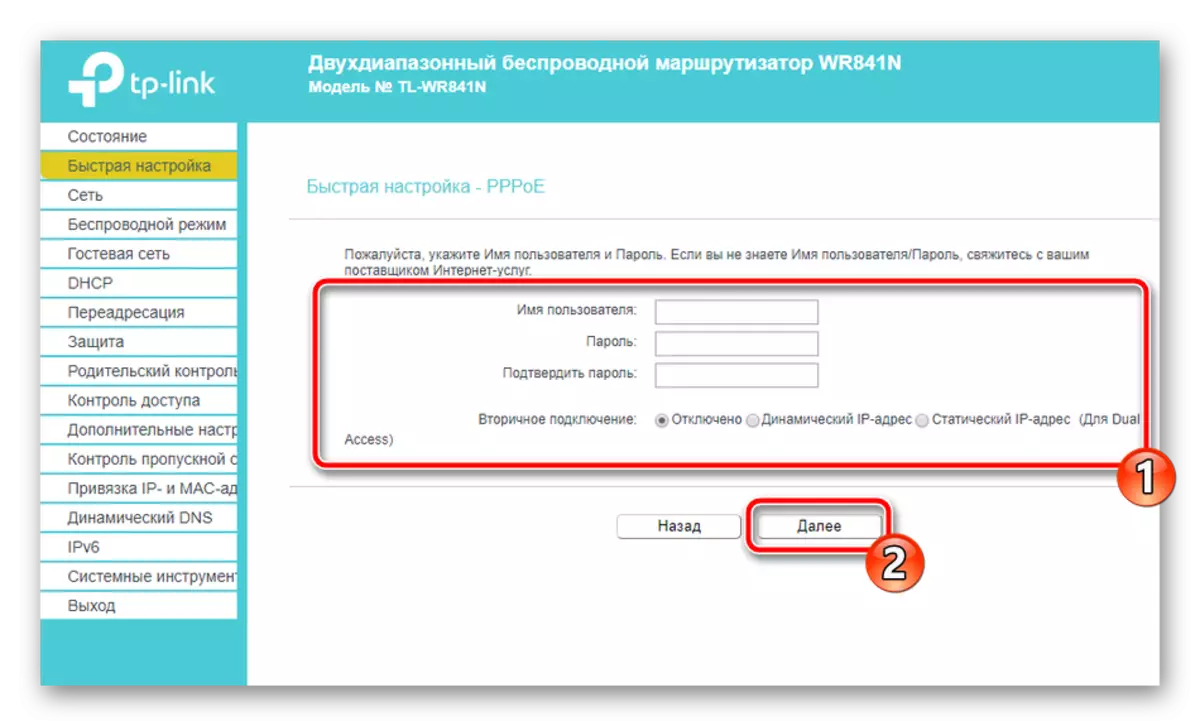
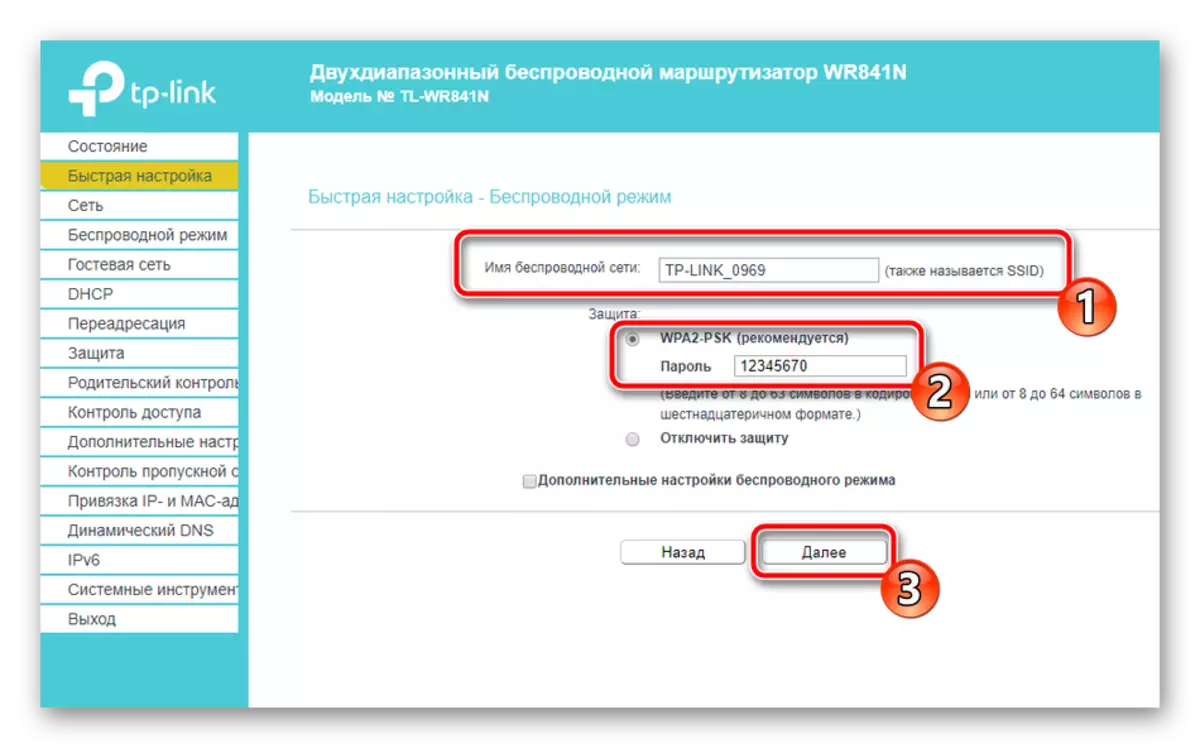


Críochnaíonn sé seo an chumraíocht thapa. Is féidir leat na pointí slándála atá fágtha agus na huirlisí breise a choigeartú duit féin, cad a chuirfimid in iúl dom tuilleadh.
Suíomh láimhe
Is ionann eagarthóireacht láimhe agus beagnach aon difríocht idir deacracht ó go tapa, áfach, tá níos mó deiseanna ann le haghaidh dífhabhtaithe aonair, a ligeann duit an líonra sreinge agus an pointe rochtana a choigeartú duit féin. Déanaimis tús leis an nós imeachta ón nasc WAN:
- Oscail an catagóir "Líonra" agus téigh go dtí "WAN". Anseo, ar an gcéad dul síos, roghnaítear an cineál nasc, ós rud é go mbraitheann sé ar choigeartú na n-ítimí seo a leanas. Ansin, sonraigh an t-ainm úsáideora, an pasfhocal agus na paraiméadair bhreise. Is féidir gach rud a theastaíonn uait a líonadh isteach sa chonradh leis an soláthraí. Sula dtéann tú amach, ná déan dearmad athruithe a shábháil.
- Tacaíonn TP-NASC TL-WR841N feidhm IPTV. Is é sin, má tá Consóil teilifís, is féidir leat ceangal é trí LEAN agus a úsáid. Tá "IPTV" gearradh na nithe is gá. Socraigh iad i gcomhréir leis na treoracha le haghaidh an consól.
- Uaireanta is gá duit a chóipeáil an seoladh MAC cláraithe ag an soláthraí ionas gur féidir leis an ríomhaire rochtain ar an Idirlíon. Chun seo a dhéanamh, oscailte an "chlónáil an seoladh MAC" agus ansin beidh tú teacht ar an gcnaipe "seoladh Clone MAC" nó "Athchóirigh an mhonarcha MAC seoladh".
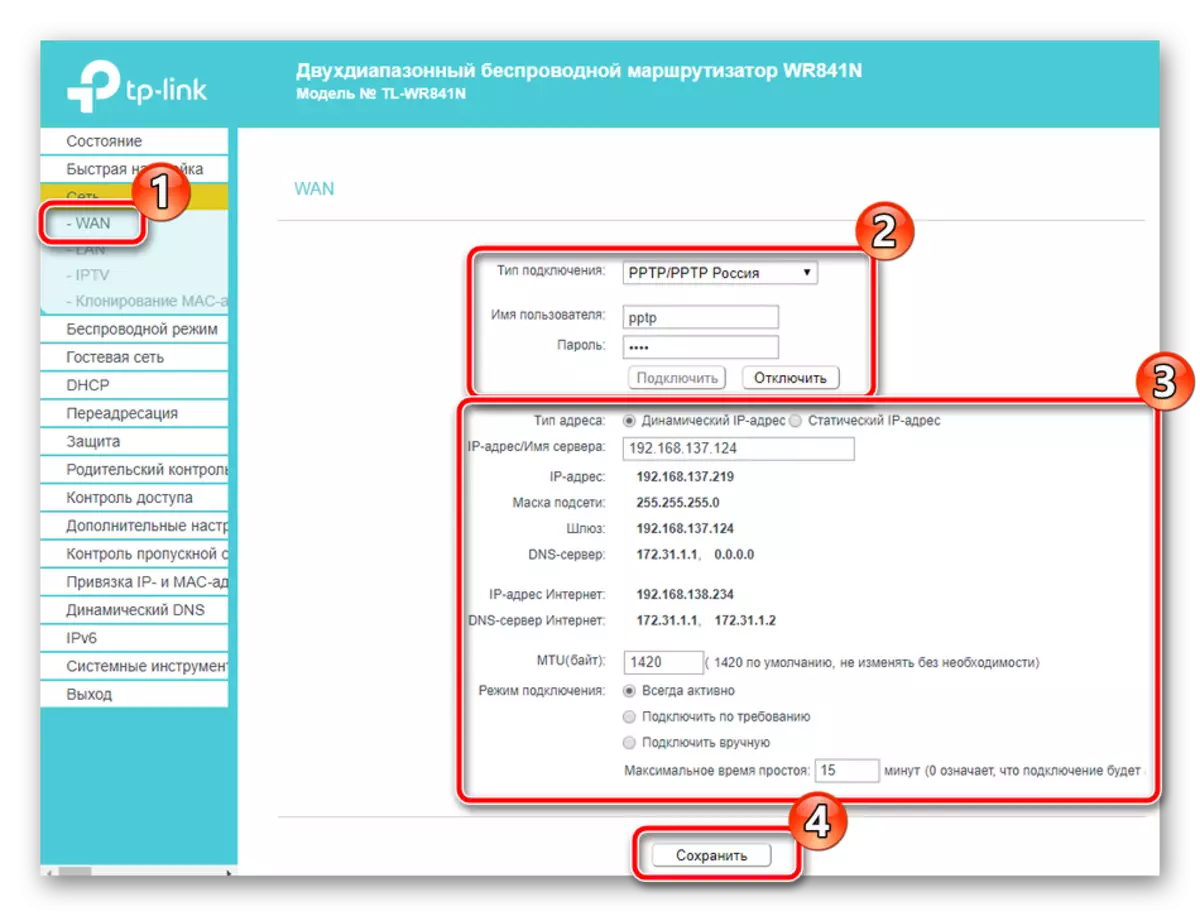

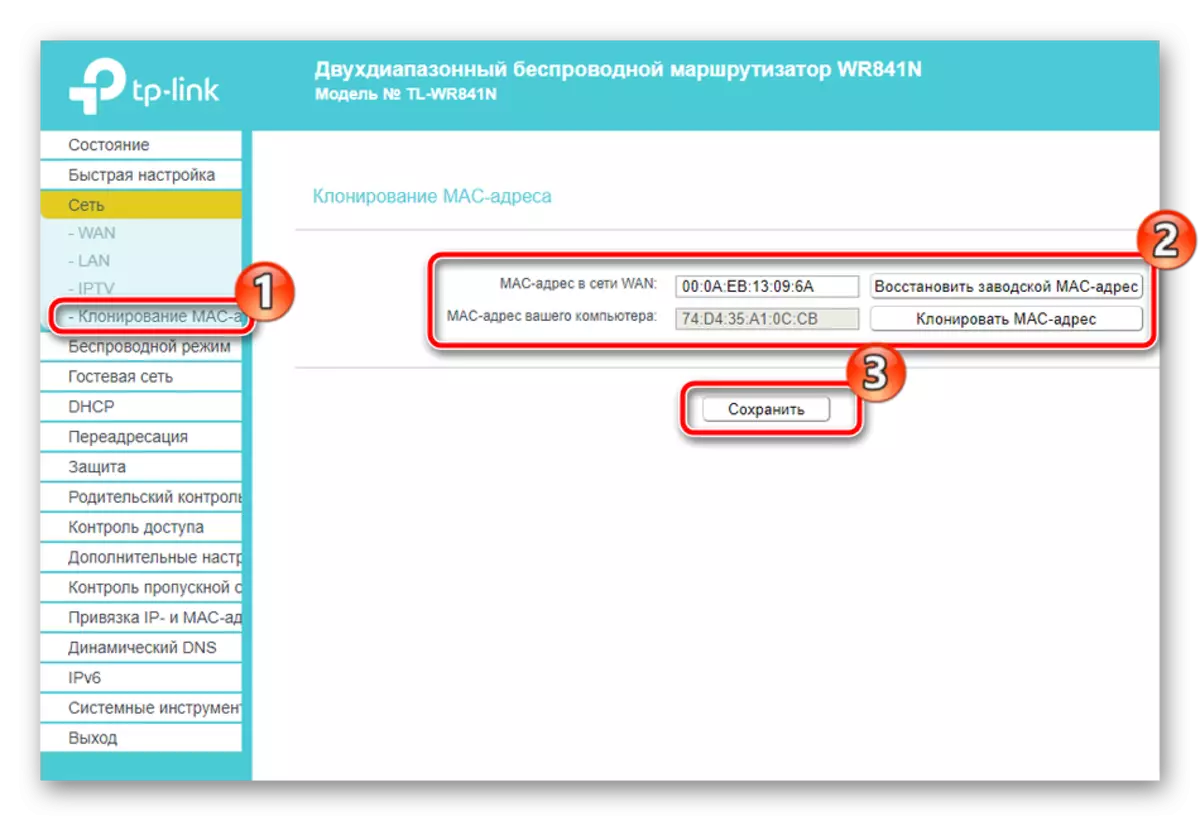
Is Ceartú nasc wired i gcrích, ní mór dó fheidhm de ghnáth agus is féidir leat logáil isteach. Mar sin féin, go leor a úsáid chomh maith leis an bpointe rochtana, nach mór a bheith réamh-choigeartú chun iad féin, agus tá sé seo mar seo a leanas:
- Oscail an "Mód Gan Sreang" cluaisín, nuair a chuir tú ar an os coinne marcóir "ghníomhachtú", a leagtar ar an t-ainm cuí é agus ansin is féidir leat a shábháil ar na hathruithe. Ní bheidh Eagarthóireacht na paraiméadair eile i bhformhór na gcásanna a bheith ag teastáil.
- Next, téigh go dtí an t-alt "Cosaint Sreang". Anseo, a chur ar an marcóir ar an molta "WPA / WPA2 - Personal", fág an cineál criptithe réir réamhshocraithe, agus an focal faire, a roghnú iontaofa, arb é a laghad ocht carachtair, agus cuimhnigh air. Beidh sé a úsáid le haghaidh fíordheimhnithe le pointe rochtana.
- Tabhair aird ar an fheidhm WPS. Ceadaíonn sé feistí níos tapúla a nascadh leis an ródaire ag baint úsáide as iad a chur leis an liosta nó iontráil an cód PIN gur féidir leat athrú tríd an roghchlár comhfhreagrach. A níos mionsonraithe faoi chuspóir na WPS sa ródaire, léamh i airteagal eile faoi threoir thíos.
- An "seoltaí Scagadh MAC" is féidir leat chun rialú a dhéanamh ar na naisc go dtí stáisiún gan sreang. An Chéad is gá duit a chur ar chumas an fheidhm trí chliceáil ar an gcnaipe cuí. Ansin, roghnaigh an riail a bheidh i bhfeidhm le seoltaí, chomh maith le iad a chur maidir leis an liosta.
- An mhír seo caite a lua sa roinn "Mód Gan Sreang" Is "Socruithe Casta". Beidh siad a dhéanamh ach aonad, ach is féidir a bheith an-úsáideach. Tá cumhacht comhartha choigeartú anseo, tá an t-eatramh an cheannteidil na paicéid sioncrónaithe a leagtar, chomh maith le go bhfuil luachanna do bandaleithead a mhéadú.
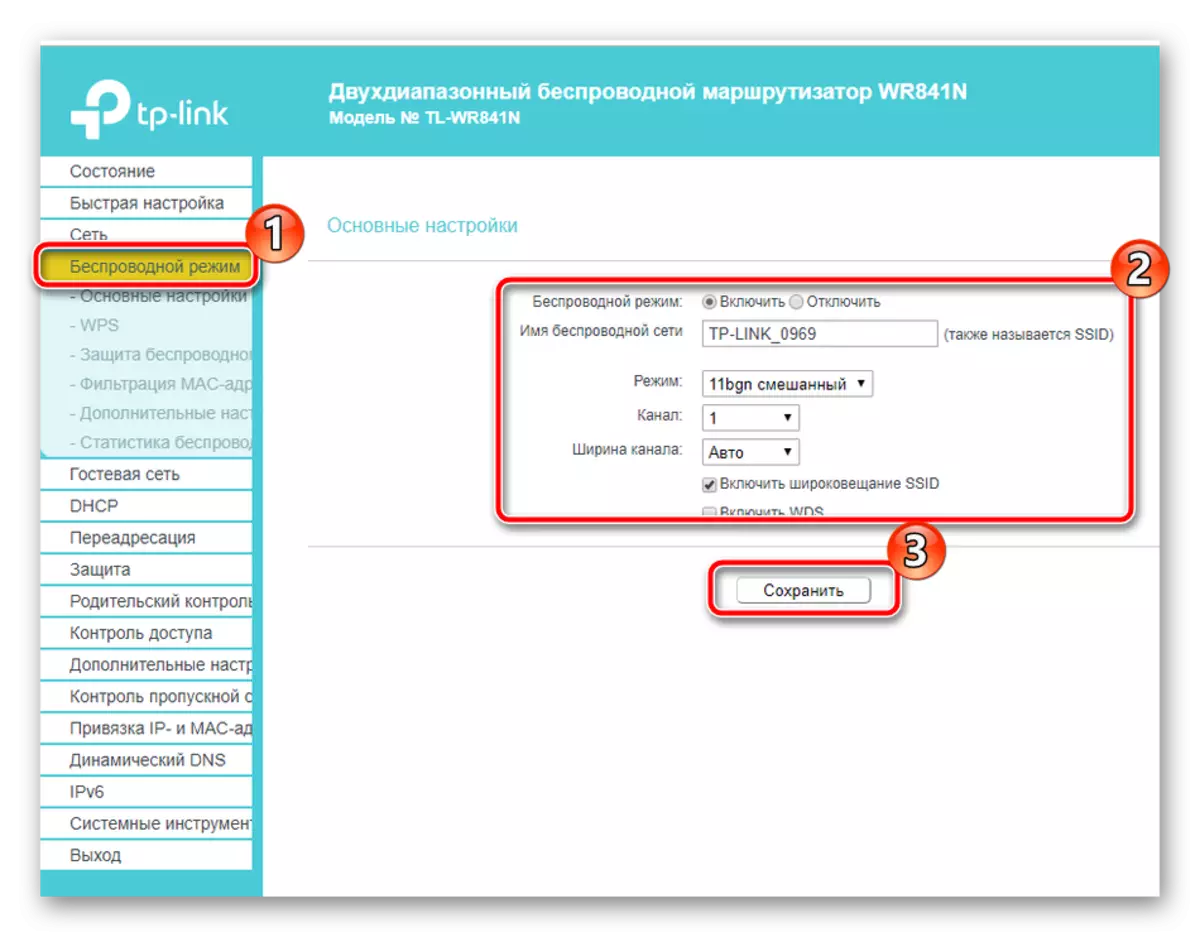

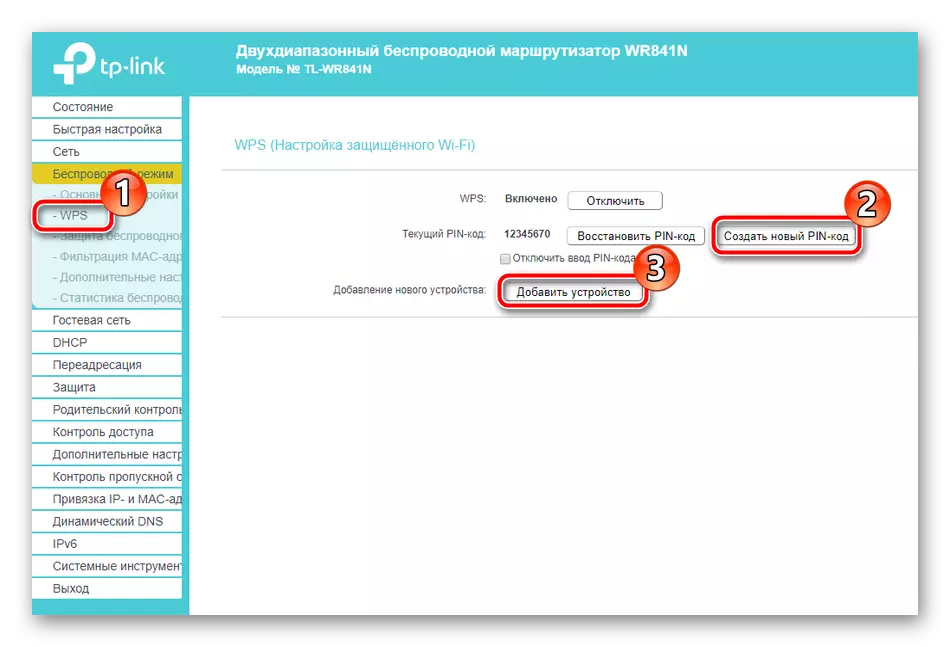
Léigh níos mó: Cad é an rud agus cén fáth a bhfuil an WPS ag teastáil ar an ródaire


Next, ba mhaith liom a rá faoin alt "aoi-leabhar", áit a bhfuil na paraiméadair a bhaineann le húsáideoirí a nascadh le do líonra áitiúil. Seo a leanas an nós imeachta iomlán:
- Téigh go dtí an gréasán aoi, nuair a shocraíonn an rochtain láithreach, luachanna inslithe agus leibhéal na slándála, ag tabhairt faoi deara na rialacha cuí ag barr na fuinneoige. Díreach thíos, is féidir leat an ghné seo a chumasú, an t-ainm agus an líon uasta aíonna a leagan síos.
- Ag baint úsáide as an roth luiche, téigh síos an méid seo a leanas ar an táb ina ndéantar an t-am gníomhaíochta a choigeartú. Tá tú ar fáil chun dul ar an sceideal a mbeidh an líonra aoi ag obair ina leith. Tar éis duit na paraiméadair go léir a athrú, ná déan dearmad cliceáil ar "Save".
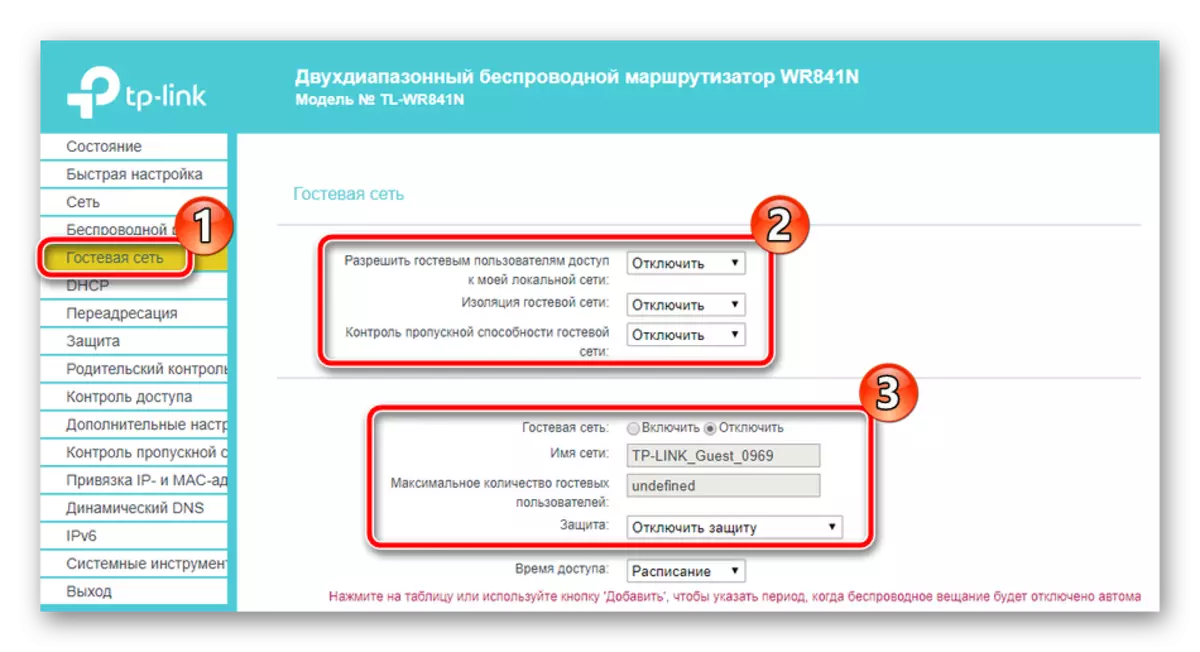

Ar deireadh le machnamh a dhéanamh ar an ródaire a chumrú i mód láimhe - calafoirt oscailte. Go minic, tá úsáideoirí suiteáilte ar ríomhairí le húsáideoirí a dteastaíonn rochtain uathu ar an Idirlíon. Baineann siad úsáid as calafort ar leith agus iad ag iarraidh ceangal a dhéanamh, mar sin tá sé ag teastáil chun é a oscailt le haghaidh idirghníomhaíocht cheart. Seo a leanas próiseas den sórt sin ar an ródaire TP-Link TL-WR841N:
- Sa chatagóir "seolta", oscail an "Freastalaí Fíorúil" agus cliceáil ar "Add".
- Taispeánfaidh tú foirm gur chóir duit athruithe a líonadh agus a shábháil. Léigh tuilleadh faoi chruinneas líonadh na teaghrán, léigh san alt eile trí thagairt thíos.
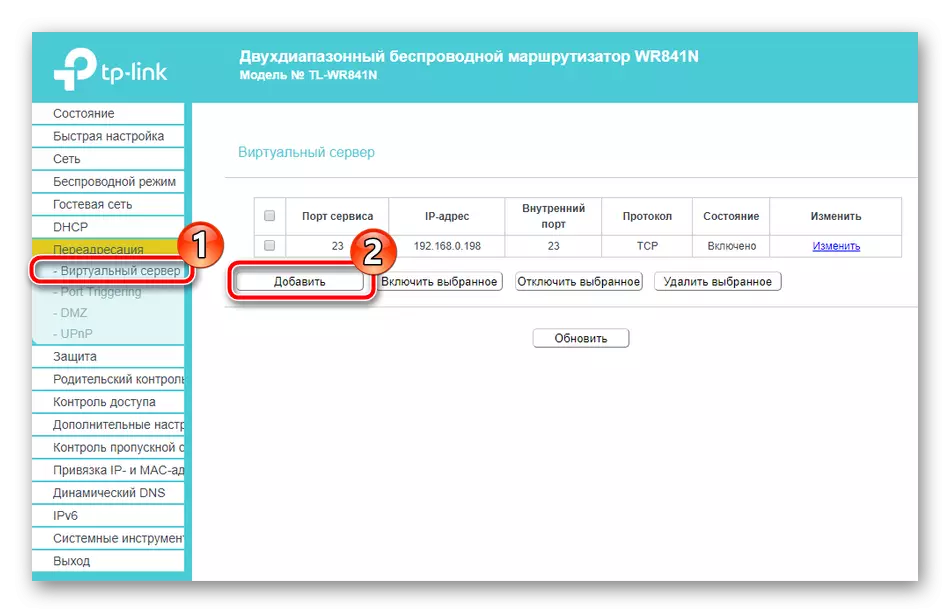
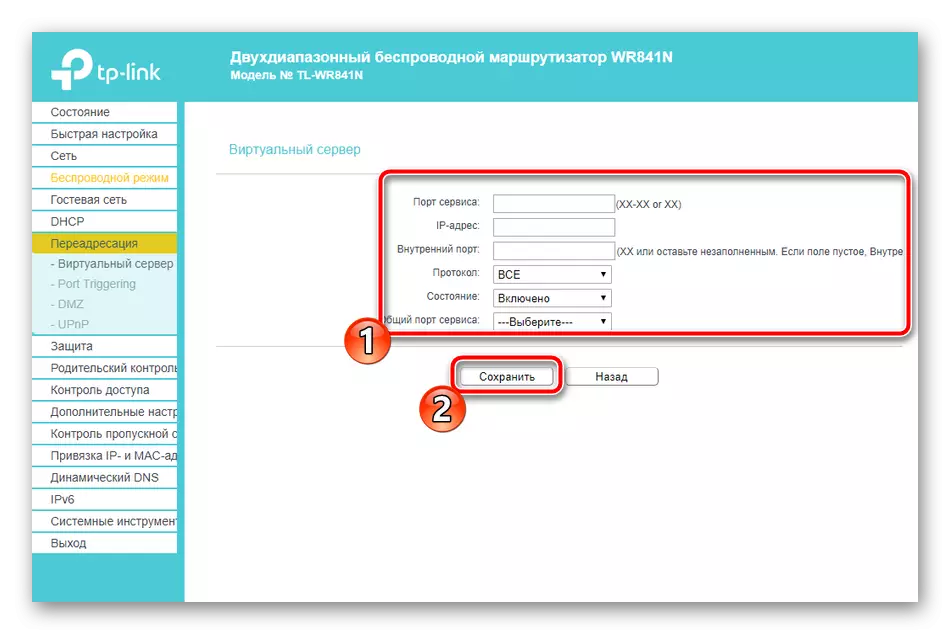
Léigh níos mó: Calafoirt Oscailte ar ródaire TP-Nasc
Tá an eagarthóireacht seo ar na príomh-mhíreanna críochnaithe. Déanaimis dul ar aghaidh chun machnamh a dhéanamh ar shuíomhanna breise na socruithe slándála.
Sábháilteacht
Socróidh an gnáth-úsáideoir an focal faire chuig an bpointe rochtana chun a líonra a chosaint, ach ní ráthaíonn sé seo céad faoin gcéad slándáil, mar sin molaimid duit féin a chur ar an eolas faoi na paraiméadair le haird a thabhairt orthu:
- Oscail an "chosaint" thar an bpainéal clé agus téigh go dtí na "socruithe cosanta saincheaptha". Anseo feicfidh tú roinnt feidhmeanna. De réir réamhshocraithe, tá siad go léir gníomhachtaithe ach amháin an "balla dóiteáin". Má tá aon marcóirí agat in aice le "Díchumasaigh", bog iad go "Cumasaigh", agus seiceáil an bosca os comhair an "balla dóiteáin" chun criptiú tráchta a ghníomhachtú.
- Sa rannóg "suímh leathnaithe", tá gach rud dírithe ar chosaint i gcoinne cineálacha éagsúla ionsaithe. Má chuir tú an ródaire isteach sa bhaile, níl aon ghá leis na rialacha a ghníomhachtú ón roghchlár seo.
- Tá rialú áitiúil ar an ródaire i gcrích tríd an comhéadan gréasáin. Má tá ríomhairí il ceangailte le do chóras áitiúil agus nach bhfuil tú ag iarraidh iad a rochtain a fháil ar an bhfóntas seo, marc an "ach amháin sonraithe" marcóir agus cuir isteach an seoladh MAC ar do ríomhaire nó eile is gá chun an teaghrán. Dá bhrí sin, ní ghlacfar ach na gléasanna a bheith in ann dul isteach ar an roghchlár debug ródaire.
- Is féidir leat a chur san áireamh leis rialú tuismitheoirí. Chun seo a dhéanamh, téigh go dtí an t-alt iomchuí, a ghníomhachtú an fheidhm agus cuir isteach na seoltaí MAC na ríomhairí is mian leat a rialú.
- Anseo thíos gheobhaidh tú roghanna sceideal, beidh sé seo deis duit a chur ar chumas an t-aon uirlis ag am áirithe, chomh maith le naisc chuig láithreáin mbreiseán go glas leis an bhfoirm chuí.

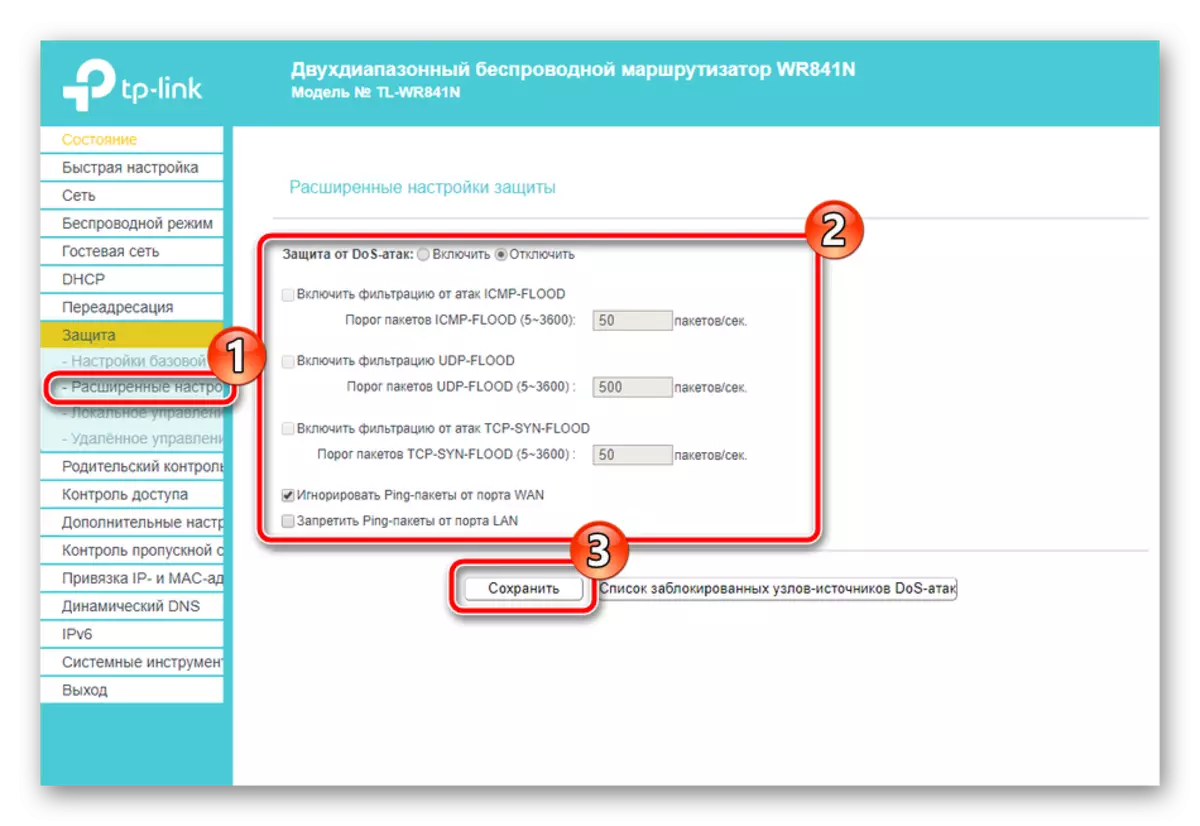
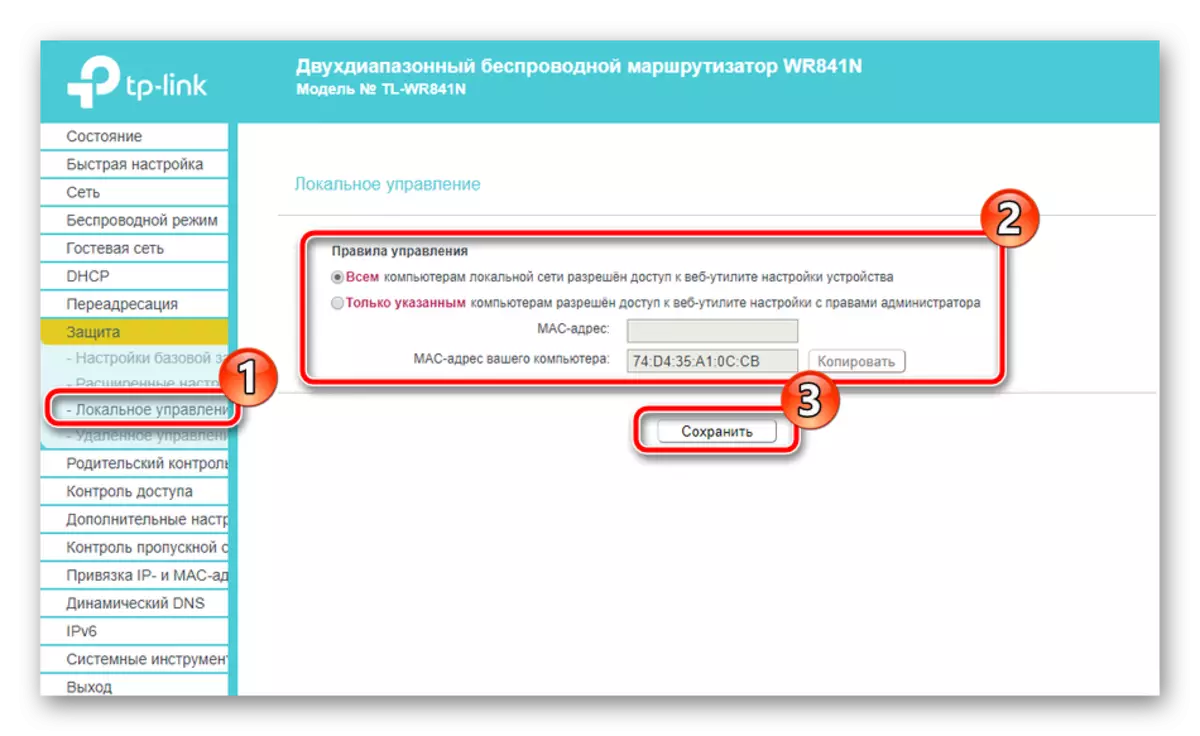

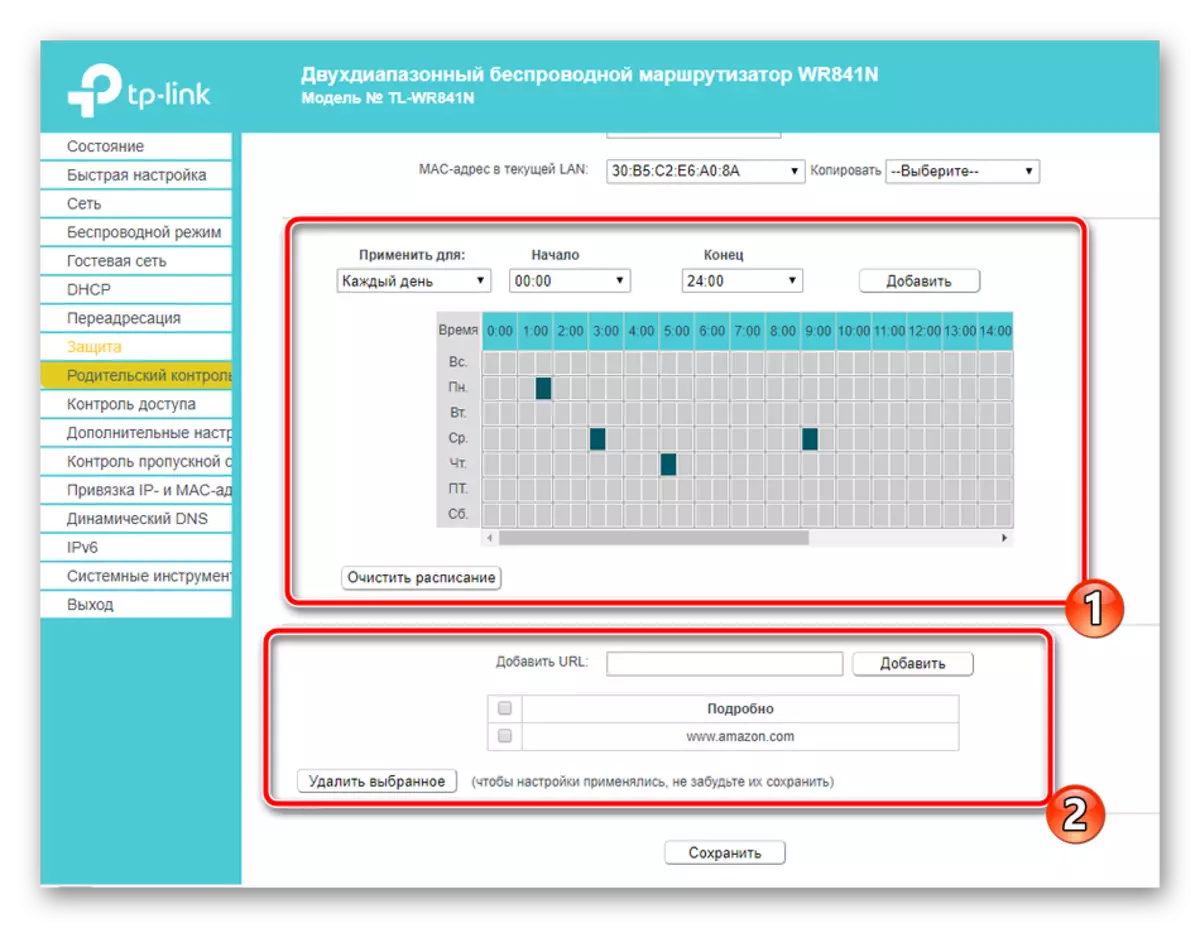
Suíomh críochnaithe
Ar an, rinne tú go praiticiúil an nós imeachta chun an chumraíocht an trealaimh líonra, tá sé fós ach cúpla gníomhartha le déanaí agus is féidir leat dul ar aghaidh le hobair:
- Cas ar an t-athrú dinimiciúil ainmneacha fearainn má tá tú ag óstáil do shuíomh nó freastalaithe éagsúla. Tá an tseirbhís ordú ó do sholáthraí, agus tugtar isteach an "Dinimiciúla DNS" roghchlár an t-eolas a fuarthas do ghníomhachtú.
- I "Córas", oscailte "Am Socrú". Suiteáil an lae agus am anseo maidir le bailiú ceart faisnéis maidir le oibriú an líonra.
- Tá tú rochtain ar an cúltaca an chumraíocht reatha mar chomhad. Ansin, is féidir é a íoslódáil agus beidh na paraiméadair ar ais go huathoibríoch.
- Athraigh an focal faire agus an ainm úsáideora leis an Riarachán caighdeánach don amhlaidh níos áisiúla agus níos casta nach bhfuil an coimhthíoch san áireamh sa ngréasán chomhéadan féin.
- Ar chríochnú go léir próiseas, oscailte an "Restart" alt agus cliceáil ar an gcnaipe cuí a atosú an ródaire agus gach athrú i bhfeidhm.


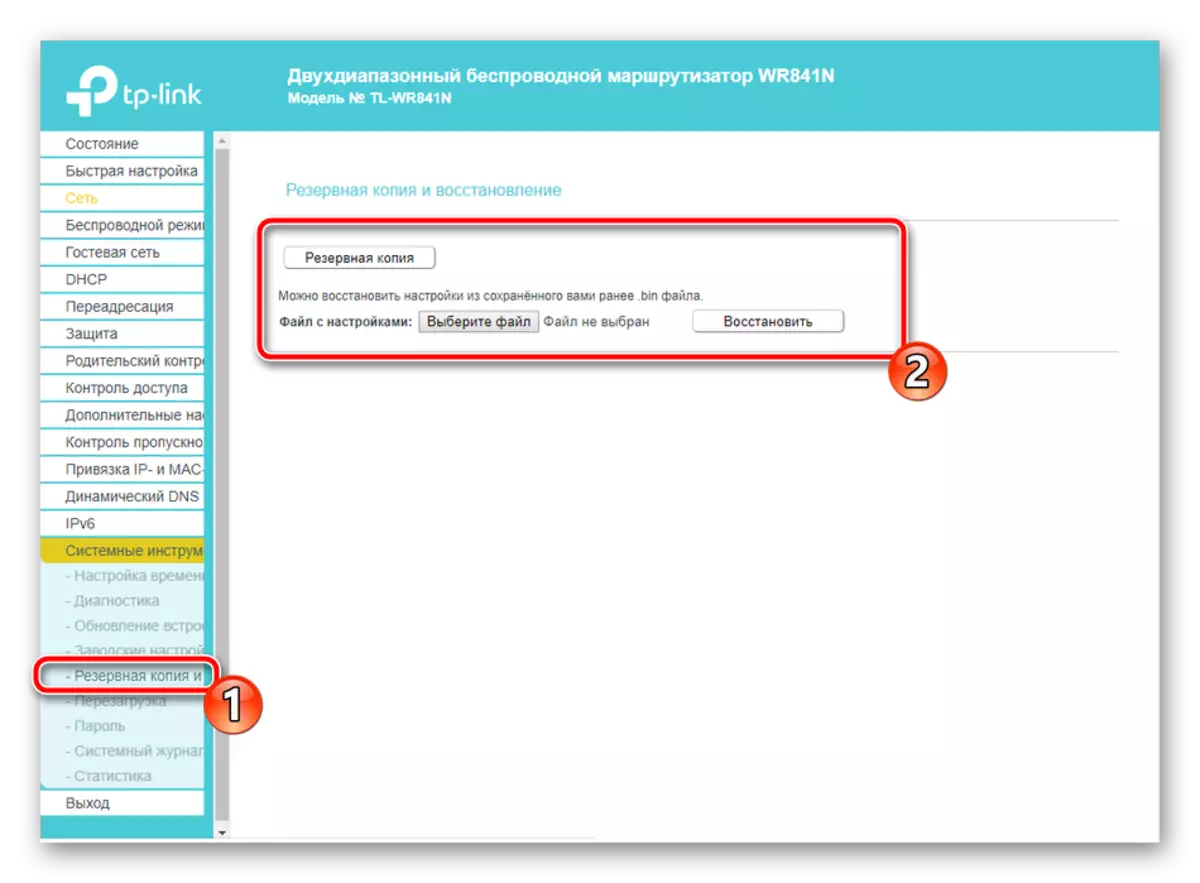

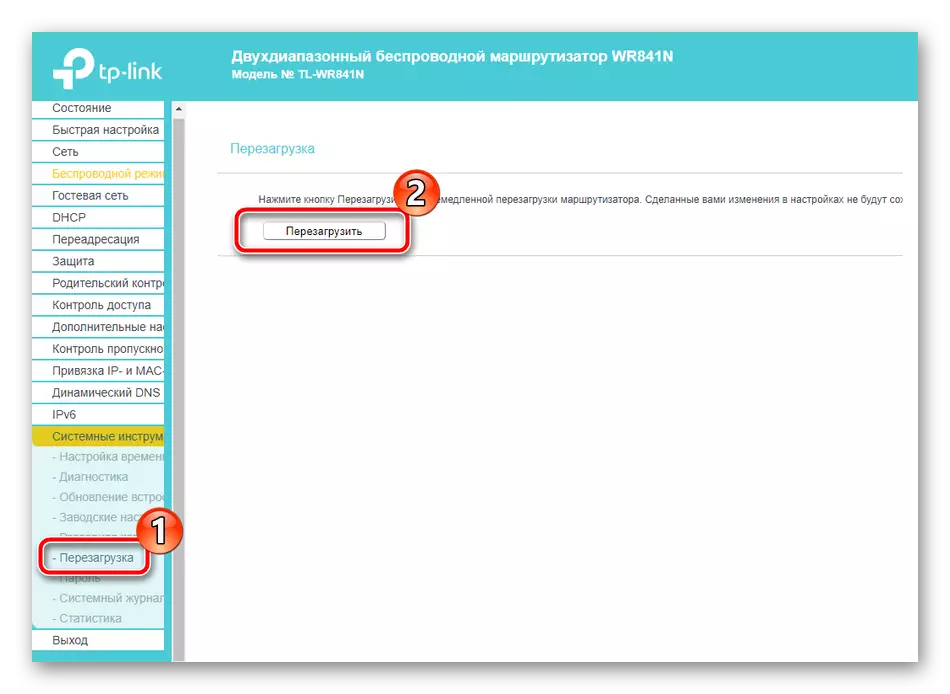
Ar seo, tagann deireadh lenár n-alt. Sa lá atá inniu figured muid amach go mion ar an TP-NASC TL-WR841N ródaire cumraíochta téama ar mhaithe le hoibriú gnáth. Labhair siad faoi modhanna dhá thus, rialacha sábháilteachta agus uirlisí breise. Tá súil againn go raibh ár n-ábhar úsáideach agus d'éirigh tú chun dul i ngleic leis an tasc gan deacracht.
Féach freisin: Firmware agus ar ais TP-NASC TL-WR841N
